通过Android Studio完成初始配置之后,就可以不再用Android Studio开发了,毕竟Android Studio非常占用内存。
调试代码的环境仍是两种:虚拟机或者实体机(浏览器也可以)。只不过调试方式改为在项目根目录执行flutter run指令,该指令会自动检测、匹配相应的设备,详情参考:https://www.jianshu.com/p/764d255d132c
启动虚拟机
找到虚拟机所在目录,一般在安卓sdk目录下,例如,我的是D:android_sdkemulator
然后附带参数运行emulator.exe即可。
例如:emulator.exe -netdelay none -netspeed full -avd Nexus_5X_API_28(该指令参考https://www.bilibili.com/video/BV15t411U7yf?p=5)
PS. Nexus_5X_API_28是通过AS下载的虚拟机。
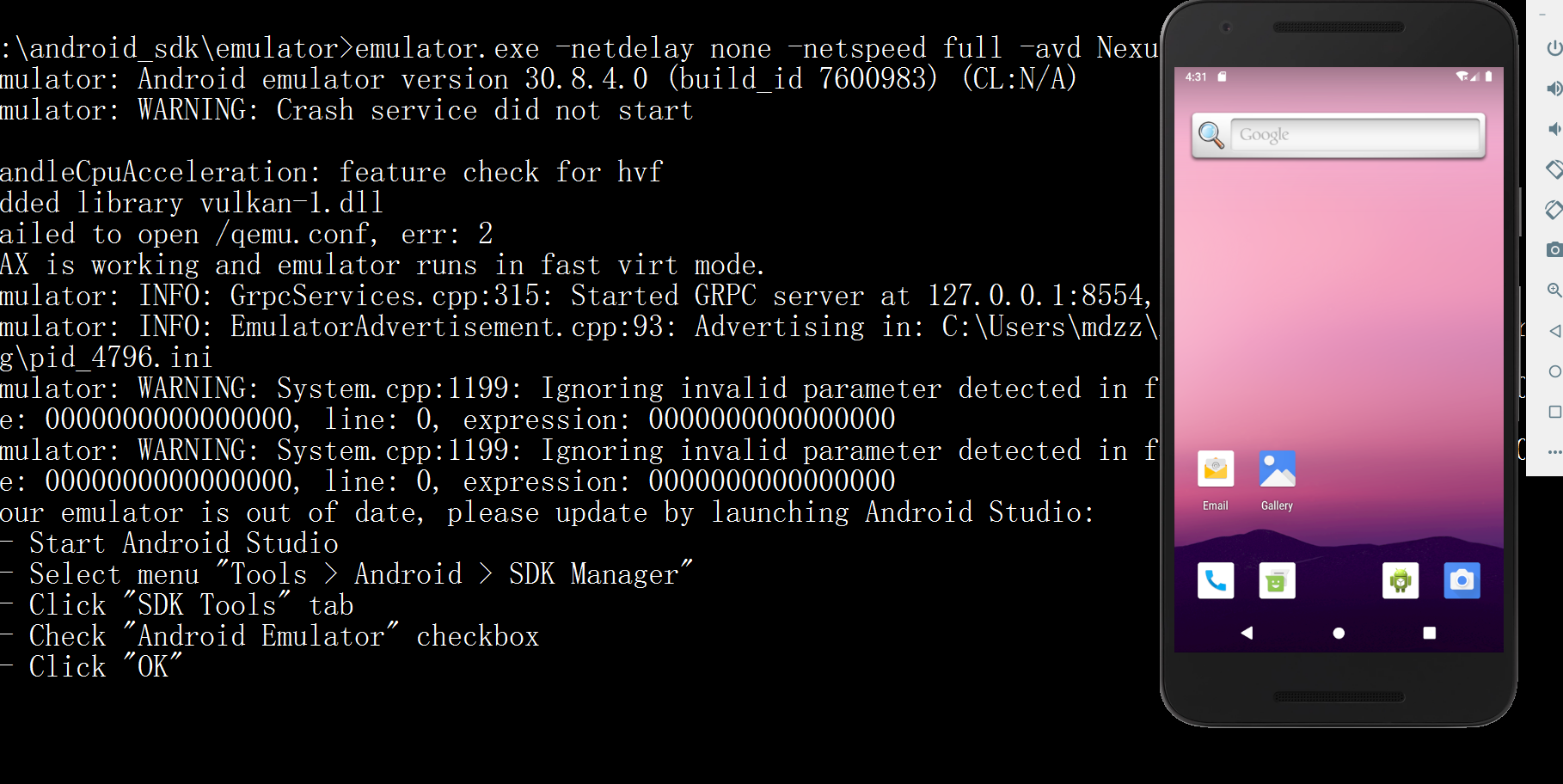
实体机的话,插上USB打开开发者模式就可以了。
补充一种通过vscode打开虚拟机的简便方法:
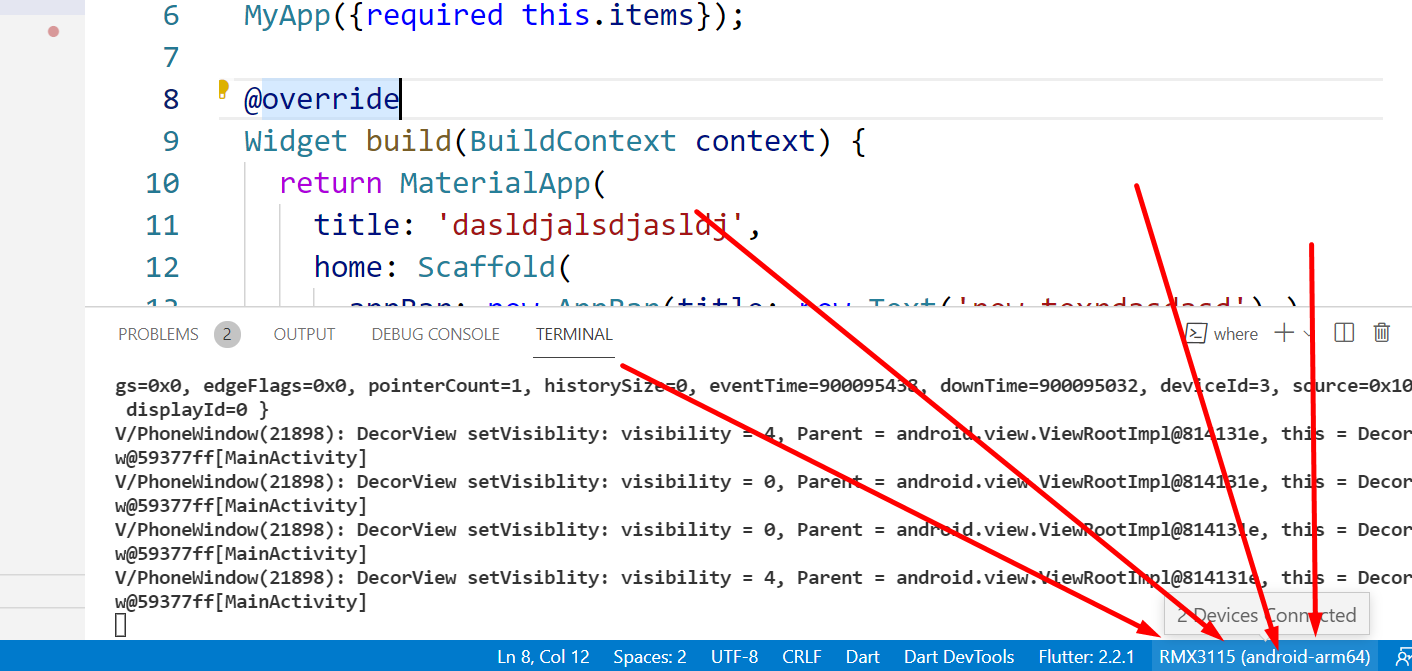
如上图所示,可以通过点击这个按钮创建或者打开虚拟机。
在vscode上开发
这个时候Android Studio或者vscode都只是充当一个编辑器的角色,用哪个完全看计算机性能或者个人喜好。
第一步是安装插件:在extensions处搜索flutter并安装即可。
之后通过open folder直接打开项目即可进行编码。
调试程序
flutter run
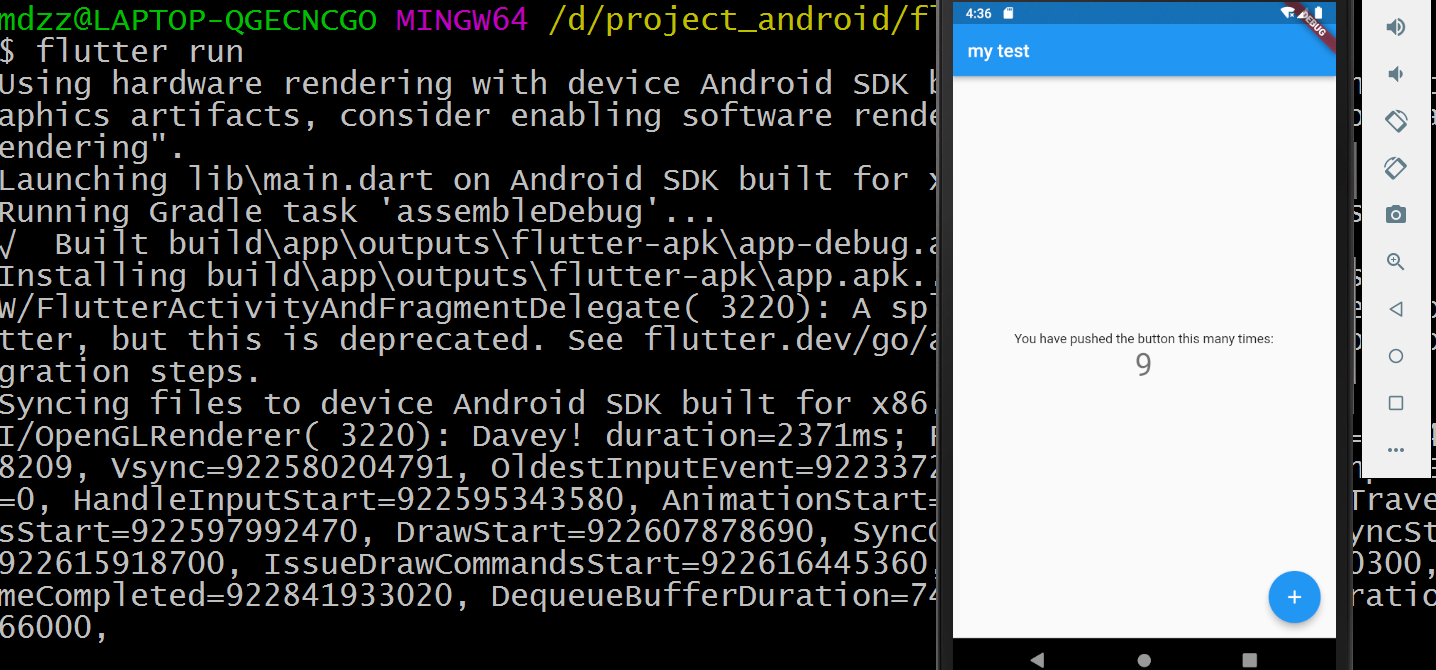
r是热更新,p是网格